Aucun produit
Les prix sont TTC
Article ajouté à votre panier
Il y a 0 articles dans votre panier Il y a 1 article dans votre panier
Catégories
- Batterie Macbook
- Chargeur Macbook
- Pièces Macbook
- Macbook Air 11 A1370
- Macbook Air 11 A1465
- Macbook 12 A1534
- Macbook 13 A1181 polymère
- Macbook 13 A1342 polymère
- Macbook 13 A1278 unibody
- Macbook 13 A1425 Retina
- Macbook 13 A1502 Retina
- Macbook 13 A1708 Rétina
- Macbook 13 TouchBar A1706
- Macbook Air 13 A1237 A1304
- Macbook Air 13 A1369 A1466
- Macbook Air 13 A1932 A2179
- Macbook Air 13 A2337
- Macbook Pro 13 A2338
- Macbook Pro 13 Touchbar A2159
- Macbook Pro 13 A2251
- Macbook Pro 15
- Macbook Pro 15 uni A1286
- Macbook pro 15 Retina A1398
- Macbook 15 TouchBar A1707
- Macbook Pro 17
- Macbook Pro 17 uni A1297
- Macbook Pro 13 A1989
- Macbook Pro 15 A1990
- Macbook Pro 16 A2141
- Macbook Pro 13 A2289
- Macbook Air 13 A2681
- Pièces iMac
- Outils
- Pièces iPhone
- Pièces Mac Mini
- Adaptateurs & câbles
- utilitaires mac OS
- Macs d'occasion
Le transfert de données d'un mac à un autre
Ce tutoriel vous montrera deux façons différentes de transférer les données d'un ordinateur mac (macbook ou iMac) vers un autre mac via un port USB C.
Dans un premier cas nous allons utiliser l'outil migration pour transférer l'intégralité des données d'un mac vers un autre, dans le cas ou l'appareil contenant les données démarre sur son système d'exploitation Mac OS.
Le deuxième cas s'applique lorsque le mac qui ne démarre pas sur Mac OS. Il faudra alors utiliser la partition de récupération et activer le mode "disque dur cible".
L'utilisation de l'assistant migration facilite le transfert de données qui se déroule de façon automatique et inclue non seulement les données utilisateurs, mais également les réglages de comptes mails, et les applications. En effet l'importation de façon manuelle est forcément plus longue et fastidieuse.
Il faut cependant garder à l'esprit que une importation de données automatique n'est pas parfaite, et peut cependant nécessiter de rentrer à nouveau les mots de passe de certains logiciels, identifiant et mot de passe iCloud.
Dans le cas de différentes générations de systèmes d'exploitation mac os
La migration de données n'est possible que d'un système d'exploitation inférieur vers supérieur. Le cas échéant, le mac récepteur demandera la mise à jour. Attention également dans ce cas à certains logiciels qui ne survivront pas au nouveau système d'exploitation, ou dont la mise à jour sera payante. Il faudra s'assurer avant la migration de données que le logiciel transféré soit compatible avec le nouveau mac os.
Premier cas: utiliser l'assistant migration
Sur le mac émetteur, allez dans la page "utilitaires" puis ouvrir l'application "Assistant Migration".
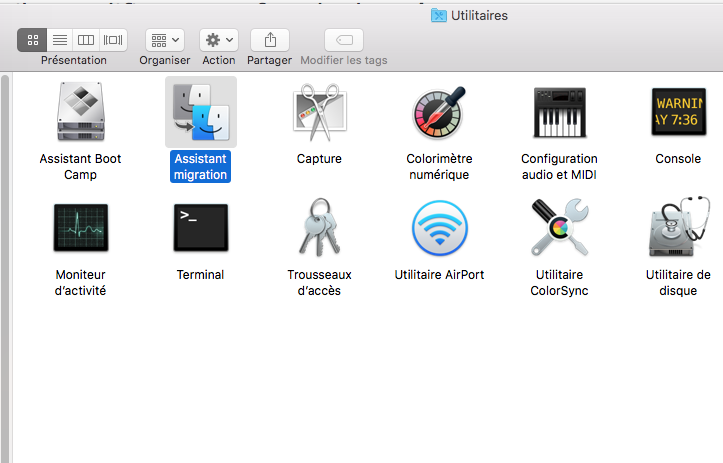
Sélectionner l'option transférer "vers un autre mac".
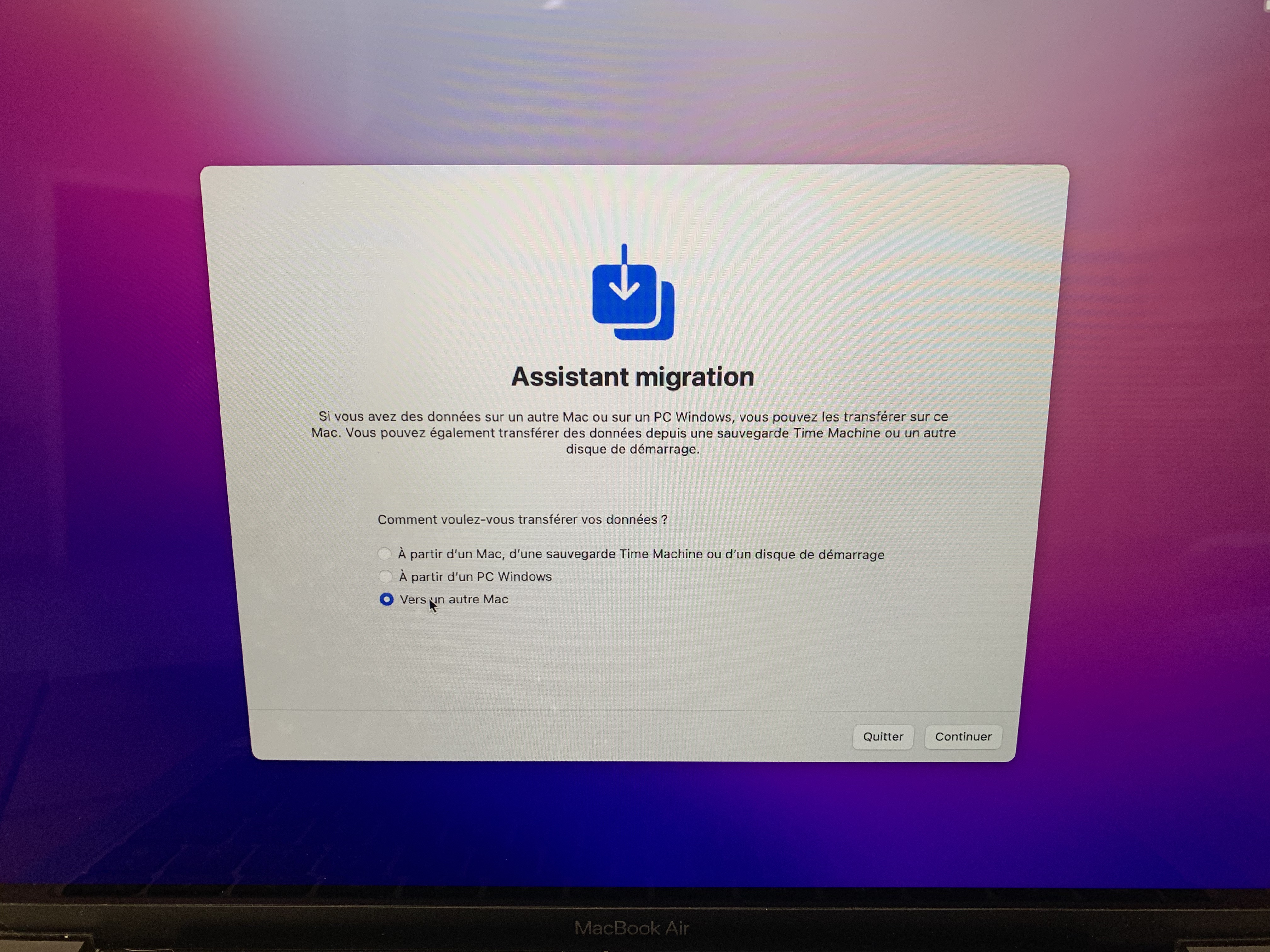
Branchez ensuite le mac contenant les données sur le mac cible via un câble Thunderbolt 3.

Deuxième cas: utiliser la partition de récupération
Le lancement de la partition de récupération est différent en fonction du modèle de votre appareil:
1: Si le mac émetteur est un mac M1, rester simplement appuyé sur le bouton POWER du mac jusqu'a ce que le message "Chargement des options de démarrage" s'affiche.
Sélectionner ensuite la partition "Option" en appuyant sur la touche entrée
Une fois la partition de récupération lancé, cliquez sur l'onglet utilitaire, puis sur "Partager un disque"
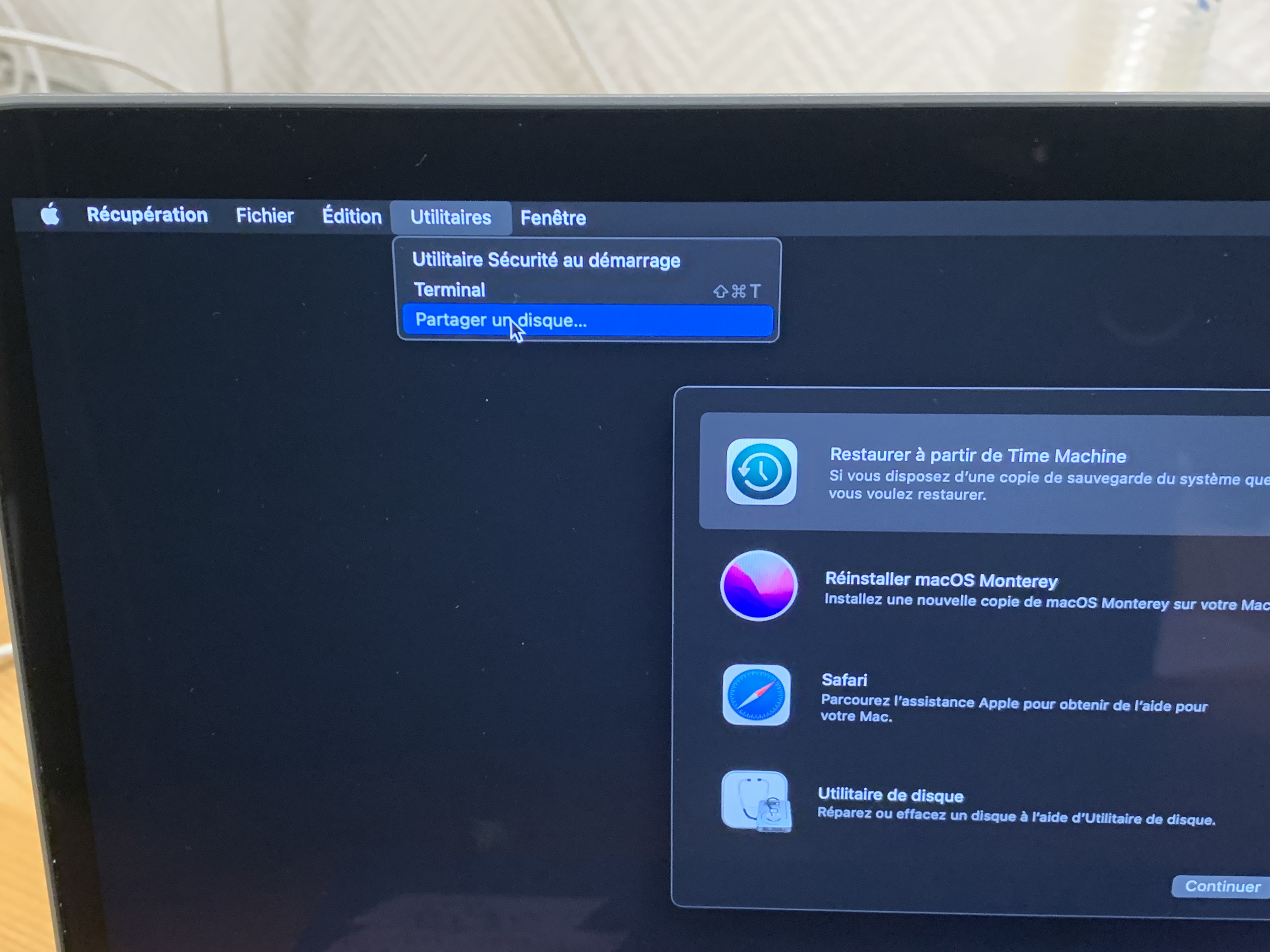
Sélectionnez le disque que vous souhaitez partager, puis cliquez sur démarrer le partage.
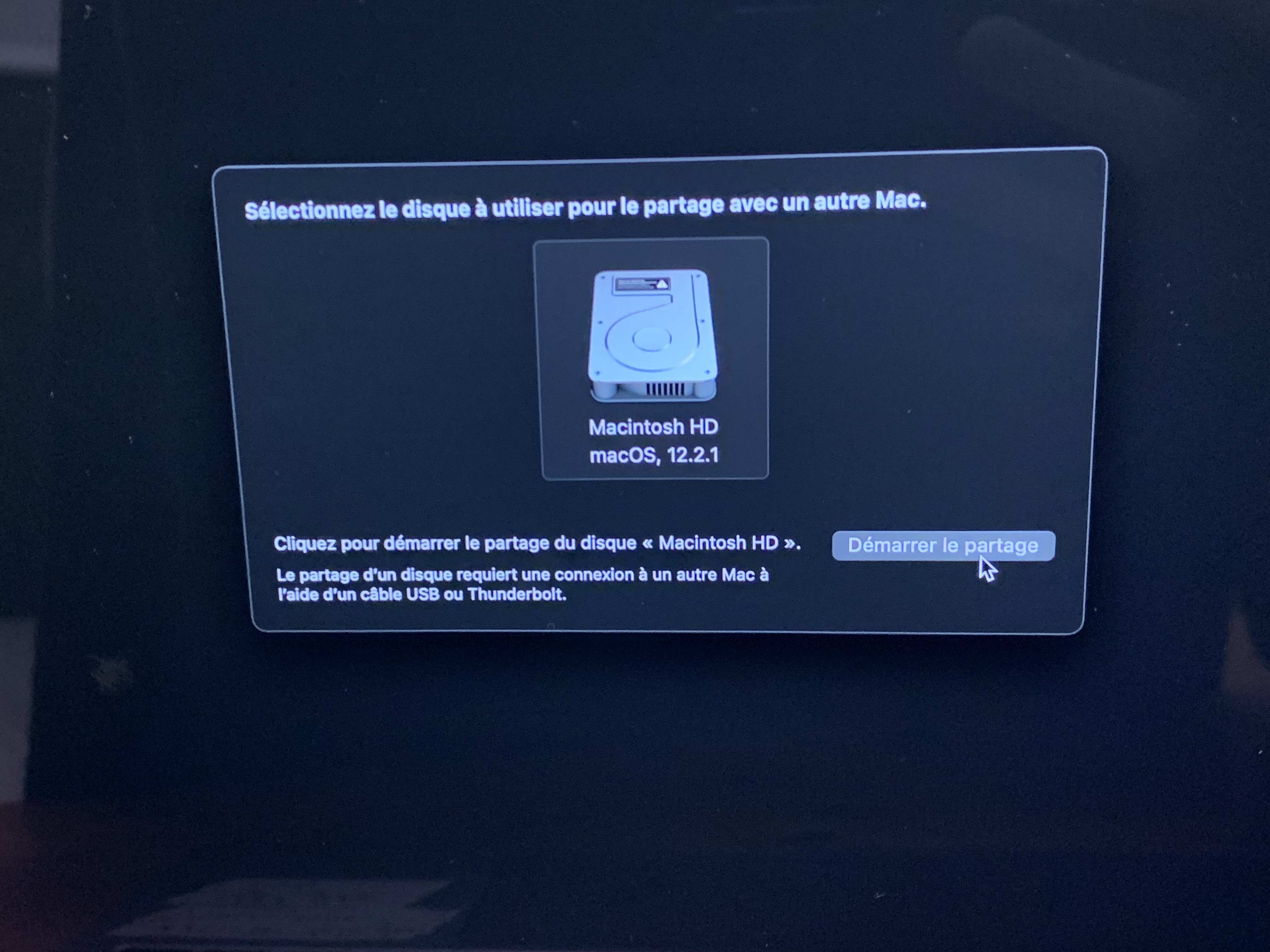
2: Si le mac émetteur n'est pas un mac M1, rester simplement appuyé sur la touche T au démarrage de l'appareil pour le passer en mode "Target", vous verrez ce logo s'afficher sur l'écran:
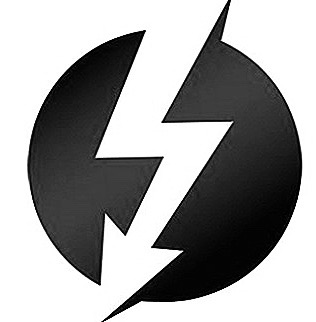
Démarrez le transfert de données sur le mac récepteur
Sur le mac récepteur, ouvrez l'application "Assistant Migration" puis sélectionnez "depuis un mac/disque dur".
Sélectionner ensuite le mac avec les données.
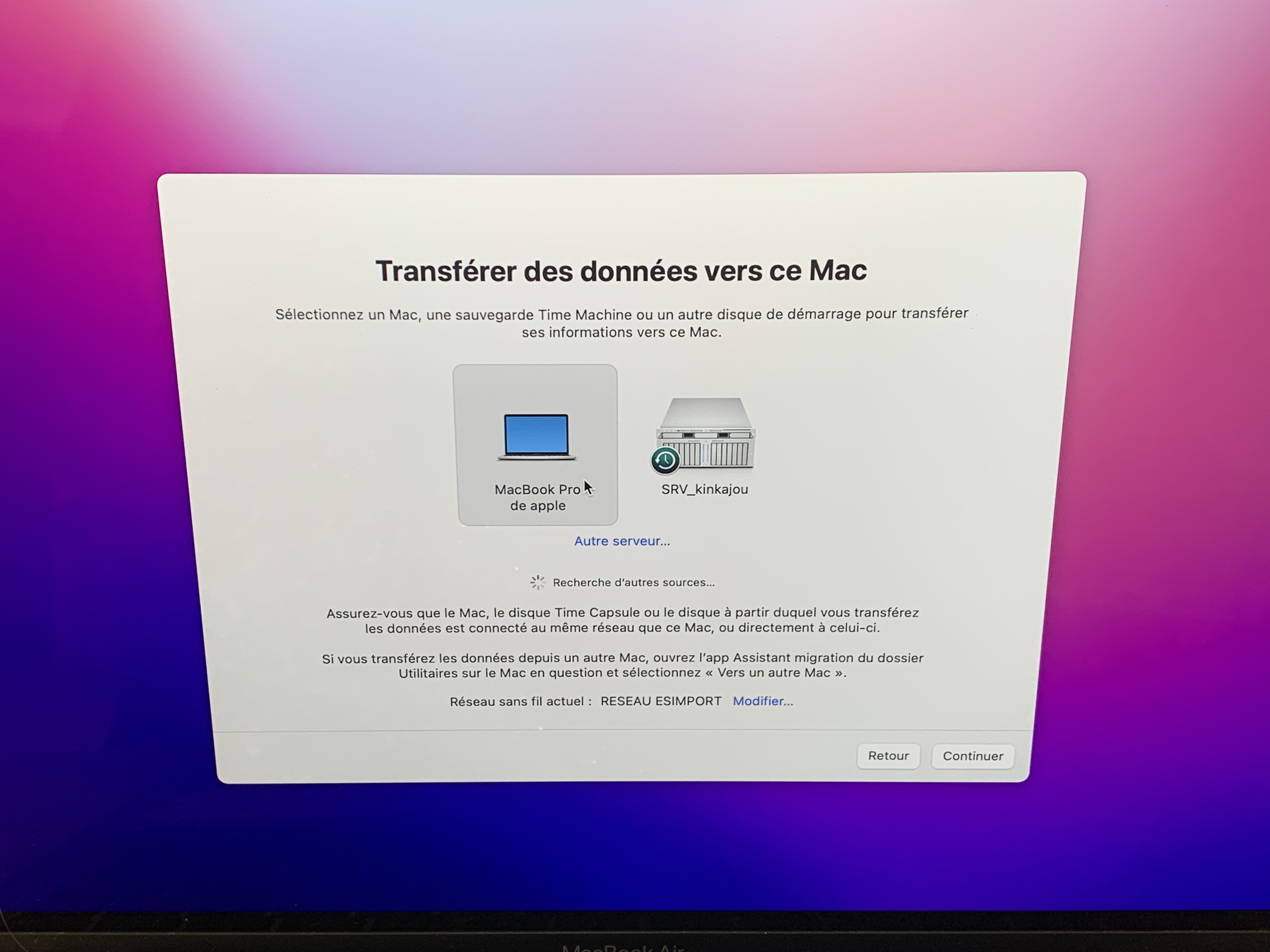
Confirmer que le code de partage est le même sur les deux MacBooks en cliquant sur "Continuer".
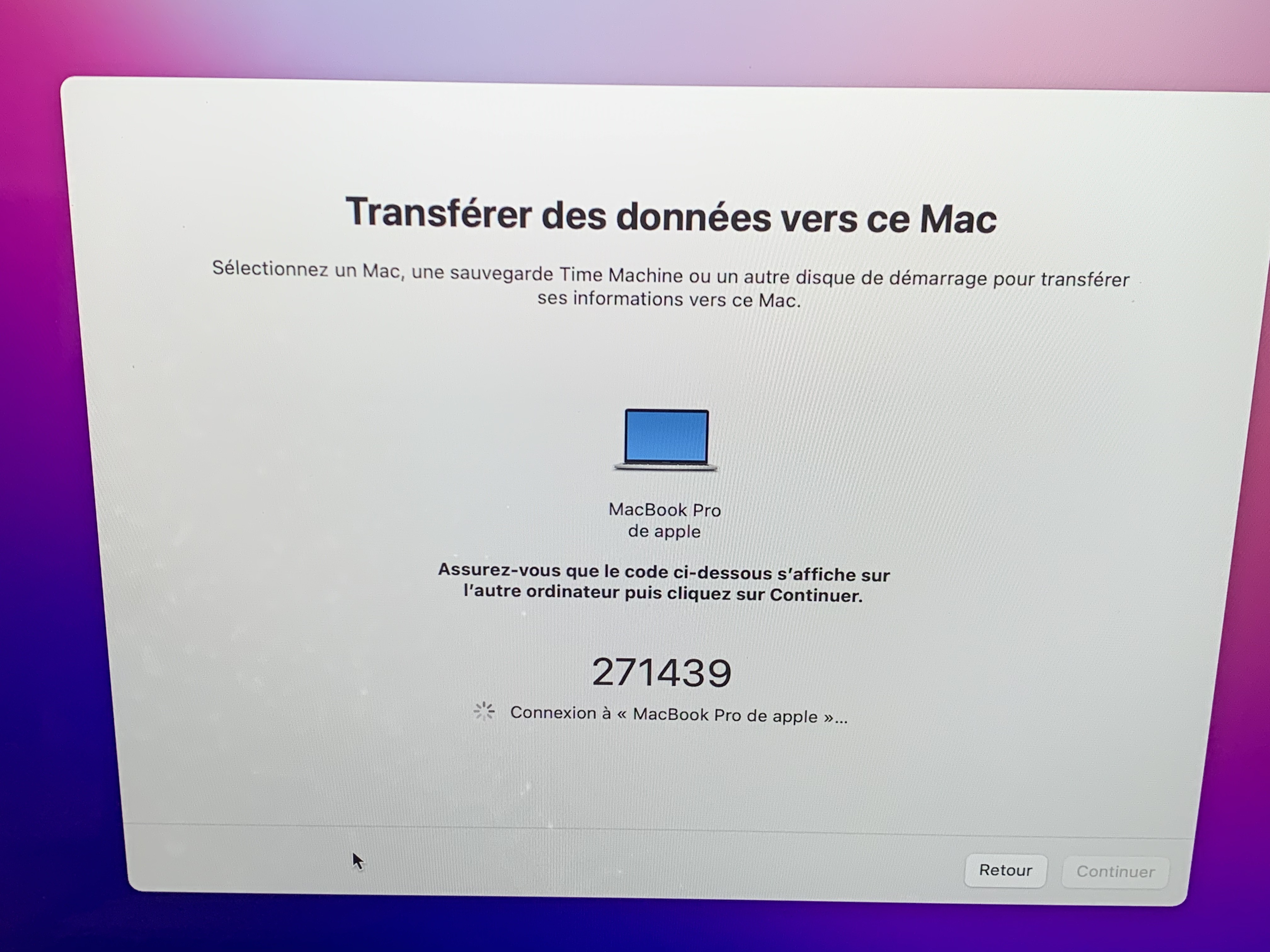
Sélectionner ensuite les données que vous souhaitez transférer.
Note:Veiller à bien attendre que le calcul des données soit terminée et que les chiffres soient en noir et non en gris pour activer le transfert.
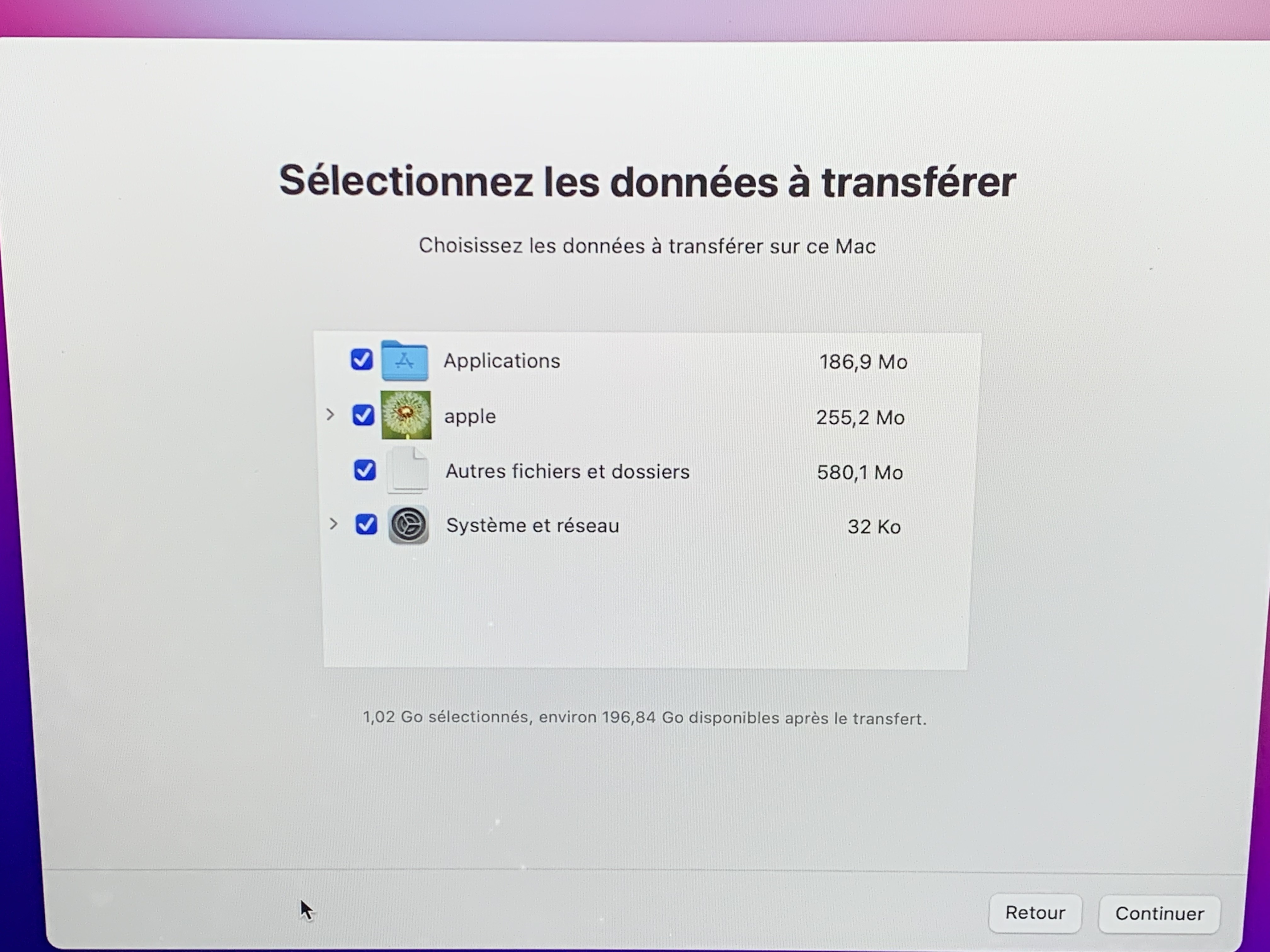
Cliquer ensuite sur "Continuer" pour commencer le transfert.
En fonction du nombre de données à transférer, la migration peut prendre jusqu'a plusieurs heures.
Veillez à alimenter les deux appareil pour éviter toute coupure pendant le transfert.
Certaines applications nécessite une re-connexion sur vos comptes comme pour les mails par exemple.
Vérifier bien que l'intégralité des données ont été transférés avant de formater le macbook émetteur.
Dans le cas d'une cession de votre mac à un tiers, il faudra s'assurer que votre ancien mac est libéré du compte iCloud, sous peine d'être inutilisable.
La société ESIMPORT ne possède aucun lien ni contrat commercial avec Apple France.
